Умная адресная книга – Эффективное управление контактами
Kutools для Outlook
Управление большим количеством контактов в Outlook может быть трудоемким и подверженным ошибкам. К счастью, Kutools для Outlook предлагает мощное решение с функцией Умной адресной книги — инструментом управления контактами, который помогает легко добавлять, редактировать, удалять, фильтровать, импортировать и экспортировать контакты Outlook в одном удобном интерфейсе.
Это руководство проведет вас через использование Умной адресной книги для более эффективного и точного управления вашими контактами.
- Основные преимущества Умной адресной книги
- Открыть Умную адресную книгу
- Создание новых контактов
- Редактирование существующих контактов
- Удаление контактов
- Копирование или перемещение контактов
- Экспорт / Импорт контактов
- Поиск / Сортировка и фильтрация контактов
- Другие советы по использованию Умной адресной книги
Основные преимущества Умной адресной книги
- 🧭 Все в одном интерфейсе для создания, редактирования и управления контактами:
В одном окне вы можете: добавлять новые контакты, редактировать существующие, просматривать все контакты и их детальные поля. Этот централизованный дизайн оптимизирует операции и значительно повышает эффективность управления, что особенно полезно для пользователей, которые часто поддерживают данные контактов. - ⚙️ Пакетные операции (удаление/копирование/перемещение/импорт/экспорт) для повышения эффективности:
Эти функции значительно снижают ручной труд, делая их идеальными для бизнес-пользователей или команд, управляющих сотнями или тысячами контактов. - 🔍 Расширенный поиск и функции фильтрации для быстрого нахождения контактов:
Встроенная панель поиска или функция фильтрации позволяет мгновенно находить ключевые слова, позволяя пользователям находить контакты по любым полям. - 🔄 Бесшовная интеграция с Контактами Outlook, обеспечивая полную совместимость:
Умная адресная книга беспроблемно интегрируется с родной системой контактов Outlook, гарантируя, что все изменения синхронизируются в реальном времени. Это означает: каждое действие в Умной адресной книге (добавление, редактирование или удаление контактов) моментально обновляется в модуле Контактов Outlook. Обратно, изменения, сделанные непосредственно в Outlook, автоматически отображаются в Умной адресной книге.
Открыть Умную адресную книгу
Выполните следующие шаги, чтобы открыть Умную адресную книгу:
- Запустите Outlook.
- Нажмите на вкладку «Kutools» на ленте. Затем выберите «Умная адресная книга».

- Откроется специальное окно управления контактами, позволяющее интуитивно взаимодействовать со всеми вашими контактами Outlook. В окне:
- Левая панель (Область навигации Адресной книги): Отображает все учетные записи Outlook и их папки контактов.
- Верхняя панель инструментов (Область кнопок функций): Предоставляет различные кнопки действий, включая:
Новый: Добавить новый контакт
Редактировать: Редактировать выбранный контакт
Удалить: Удалить контакты
Копировать в / Переместить в: Копировать или переместить выбранные контакты в другую адресную книгу
Экспорт / Импорт: Экспорт или импорт данных контактов
Панель поиска: Введите ключевые слова для быстрого поиска контактов - Центральный список контактов (Основная область отображения): Отображает базовую информацию о контактах в столбцах, такую как: Имя, Отображать как Email, Email, позволяет сортировать, нажимая на заголовки столбцов. Поддерживает встроенное редактирование двойным щелчком по конкретному полю.
- Правая панель (Поля и значения подробностей): При выборе контакта эта панель показывает все поля и значения, связанные с этим контактом.
- Нижняя строка состояния: Отображает общее количество контактов; Показывает путь или источник текущего выбранного списка контактов.

Создание новых контактов
Быстро добавляйте новые индивидуальные или деловые контакты, не покидая интерфейса.
- Нажмите кнопку «Новый» в диалоговом окне «Умная адресная книга».

- В следующем окне «Контакт» введите данные контакта, такие как: Имя, Адрес электронной почты, Компания, Номер телефона и т. д., по необходимости.
- Наконец, нажмите кнопку «Сохранить и закрыть», чтобы сохранить этот контакт. Новый контакт будет отображен в списке контактов.

Редактирование существующих контактов
Легко обновляйте устаревшую информацию, чтобы ваша база данных контактов оставалась актуальной.
- Выберите контакт, который хотите изменить, и нажмите кнопку «Редактировать».

- Затем откроется окно «Контакт», обновите соответствующие поля по своему усмотрению.
- Наконец, нажмите кнопку «Сохранить и закрыть», чтобы сохранить новую информацию.
- Вы также можете дважды щелкнуть непосредственно на любом поле в списке контактов, чтобы мгновенно его отредактировать, не открывая отдельного окна редактирования. Эта функция встроенного редактирования значительно повышает эффективность, особенно при быстрой корректировке нескольких контактов.

- Вы также можете редактировать данные контакта прямо в панели Поля и значения справа. Просто дважды щелкните на любом поле значения, чтобы быстро внести изменения мгновенно — нет необходимости открывать отдельное окно, что делает процесс быстрым и эффективным.

Удаление контактов
Удалите старые или дублирующиеся записи, чтобы ваш список оставался чистым и актуальным.
- Выберите один или несколько контактов (нажмите клавишу Ctrl для выбора нескольких контактов), затем нажмите кнопку «Удалить».

- Затем подтвердите удаление в запросе.

Копирование или перемещение контактов
Вы можете быстро организовать контакты между папками или учетными записями. Это полезно для группировки контактов по отделам, клиентам или регионам.
- Выберите нужные контакты. Нажмите «Копировать в» или «Переместить в» на панели инструментов.

- В следующем диалоговом окне «Выбрать папку» выберите целевую папку для размещения контактов. Смотрите скриншот:

- Нажмите OK, желаемые контакты будут скопированы или перемещены в папку сразу.
Экспорт / Импорт контактов
📤 Экспорт контактов: Создание резервной копии или повторное использование ваших контактных данных
Экспорт ваших контактов позволяет вам сохранить копию ваших данных для резервного копирования, переноса в другую систему или обмена с другими. Умная адресная книга поддерживает экспорт контактов в папке в файл Excel.
- Выберите одну папку контактов из левой панели Адресной книги. Затем нажмите «Экспорт», смотрите скриншот:

- В следующем окне выберите место назначения и укажите имя файла для этого файла данных контактов.

- Нажмите «Сохранить», чтобы завершить экспорт.
📥 Импорт контактов – Быстрый ввод внешних списков контактов
Функция импорта особенно полезна для загрузки больших баз данных контактов из Excel. Она обеспечивает плавный переход и централизованное управление внутри Outlook.
- Выберите папку контактов, куда вы хотите импортировать новые контакты.
- Затем нажмите кнопку «Импорт» на панели инструментов. В появившемся окне нажмите, чтобы выбрать ваш файл Excel, содержащий данные контактов. И затем нажмите кнопку «Открыть». Смотрите скриншот:

- Подождите, пока процесс завершится. После завершения контакты будут импортированы непосредственно в выбранную папку контактов.
Поиск / Сортировка и фильтрация контактов
При управлении большим количеством контактов важно быстро найти нужного человека. Умная адресная книга предлагает мощную систему поиска и фильтрации в реальном времени, которая позволяет находить конкретные контакты по любой детали — имени, электронной почте, компании и другим.
🔎 Используйте панель поиска для быстрого поиска
Сортировка помогает организовать контакты на основе значений полей, что упрощает визуальное сканирование и поиск записей.
В верхней части интерфейса «Умной адресной книги» вы найдете панель поиска. Просто введите ключевое слово, и по мере ввода список контактов будет автоматически фильтроваться в режиме реального времени, показывая только соответствующие результаты.
🔠 Сортировка контактов по заголовкам столбцов
Сортировка помогает организовать контакты на основе значений полей, что упрощает визуальное сканирование и поиск записей.
- Нажмите любую заголовочную ячейку (например, Имя, Email, Отображать как) в основном списке контактов, чтобы отобразить панель сортировки и фильтрации.
- Затем выберите порядок сортировки, вы можете выбрать «Сортировка А–Я» для восходящего порядка, «Сортировка Я–А» для нисходящего, «Без сортировки» для удаления сортировки и отображения контактов в первоначальном/по умолчанию порядке.

🎯 Расширенная фильтрация по полям для точного поиска
Для более сложных запросов вы можете комбинировать фильтры и условия на основе полей для уточнения поиска:
- Нажмите любую заголовочную ячейку (например, Имя, Email, Отображать как) в основном списке контактов, чтобы отобразить панель сортировки и фильтрации.
- Затем введите ключевое слово, по которому хотите фильтровать. Все совпадающие элементы выводятся в списке. Нажмите ОК, чтобы применить фильтр к основному списку контактов.

- Эта функция поддерживает многоуровневую фильтрацию для более сложных запросов. Вы можете ввести критерии фильтрации в столбце поля, что позволяет точно находить контакты на основе нескольких условий.
- Чтобы отменить фильтр, нажмите, чтобы раскрыть список сортировки и фильтрации, и выберите опцию «Очистить текущий фильтр».
Другие советы по использованию Умной адресной книги
Контекстное меню правой кнопкой мыши в разделе Адресная книга
В панели Адресной книги можно щелкнуть правой кнопкой мыши любую адресную книгу, чтобы открыть контекстное меню. Отсюда вы можете легко создать новую папку контактов, переименовать, скопировать, переместить или удалить существующую папку. Смотрите скриншот ниже:
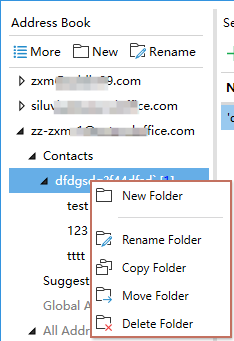
Контекстное меню правой кнопкой мыши в разделе Списка контактов
В Центральном Списке контактов, щелчок правой кнопкой мыши по контакту открывает меню с практическими вариантами. Например, вы можете скопировать содержимое поля и вставить его в другое поле, быстро дублировать или обновить данные или управлять самим контактом.
Дополнительные действия включают создание нового контакта, редактирование или удаление выбранного, а также копирование или перемещение контактов в другую адресную книгу — все это без выхода из представления списка.

Настройка полей контакта:
Вы можете выбрать, какие поля контакта отображать в списке контактов, нажав значок «Настроить отображаемые поля контакта», чтобы открыть диалоговое окно «Настроить поля контакта». Просто отметьте или снимите отметку с полей, чтобы адаптировать вид под ваши потребности.
Вы также можете нажать «Выбрать все», чтобы показать все поля или «Восстановить по умолчанию», чтобы сбросить вид до исходного макета. Это поможет вам сосредоточиться на наиболее релевантной информации о контактах для вашего рабочего процесса.

Заключение:
Умная адресная книга — это мощное дополнение для Outlook. Она не только преодолевает ограничения встроенного управления контактами Outlook, но и значительно повышает эффективность и опыт пользователей благодаря таким функциям, как пакетные операции, интуитивно понятный визуальный интерфейс, управление данными по нескольким полям, возможности импорта/экспорта и унифицированное управление контактами по нескольким учетным записям.
Лучшие инструменты для повышения продуктивности работы с Office
Срочные новости: бесплатная версия Kutools для Outlook уже доступна!
Оцените обновленный Kutools для Outlook с более чем100 невероятными функциями! Нажмите, чтобы скачать прямо сейчас!
📧 Автоматизация Email: Автоответчик (Доступно для POP и IMAP) / Запланировать отправку писем / Авто Копия/Скрытая копия по правилам при отправке писем / Автоматическое перенаправление (Расширенное правило) / Автоматически добавить приветствие / Авторазделение Email с несколькими получателями на отдельные письма ...
📨 Управление Email: Отозвать письмо / Блокировать вредоносные письма по теме и другим критериям / Удалить дубликаты / Расширенный Поиск / Организовать папки ...
📁 Вложения Pro: Пакетное сохранение / Пакетное открепление / Пакетное сжатие / Автосохранение / Автоматическое отсоединение / Автоматическое сжатие ...
🌟 Волшебство интерфейса: 😊Больше красивых и стильных эмодзи / Напоминание при поступлении важных писем / Свернуть Outlook вместо закрытия ...
👍 Удобные функции одним кликом: Ответить всем с вложениями / Антифишинговая Email / 🕘Показать часовой пояс отправителя ...
👩🏼🤝👩🏻 Контакты и Календарь: Пакетное добавление контактов из выбранных Email / Разделить группу контактов на отдельные / Удалить напоминание о дне рождения ...
Используйте Kutools на вашем языке – поддерживаются Английский, Испанский, Немецкий, Французский, Китайский и более40 других!


🚀 Скачайте все дополнения Office одним кликом
Рекомендуем: Kutools для Office (5-в-1)
Скачайте сразу пять установщиков одним кликом — Kutools для Excel, Outlook, Word, PowerPoint и Office Tab Pro. Нажмите, чтобы скачать прямо сейчас!
- ✅ Все просто: скачайте все пять установочных пакетов одним действием.
- 🚀 Готово для любой задачи Office: Установите нужные дополнения тогда, когда они вам понадобятся.
- 🧰 Включено: Kutools для Excel / Kutools для Outlook / Kutools для Word / Office Tab Pro / Kutools для PowerPoint















